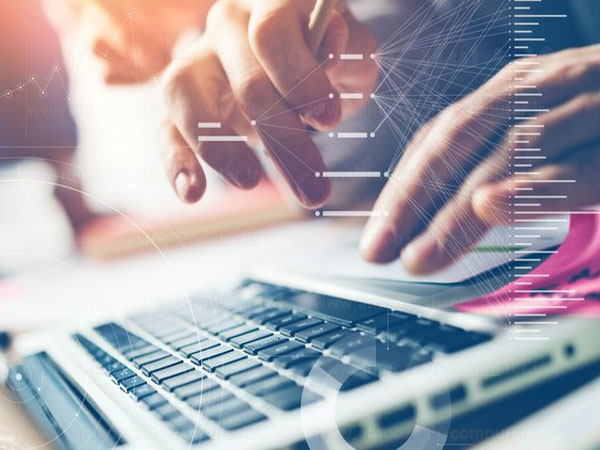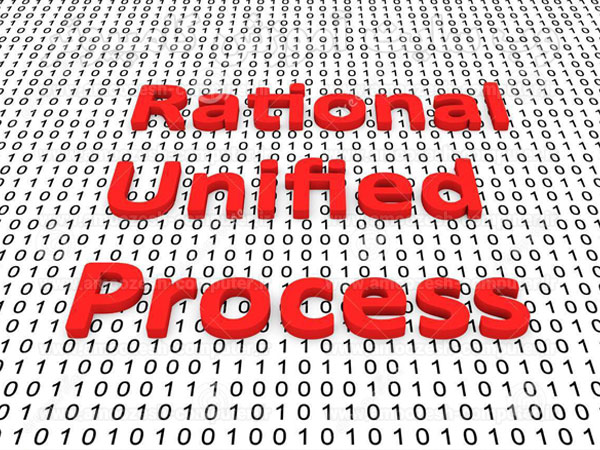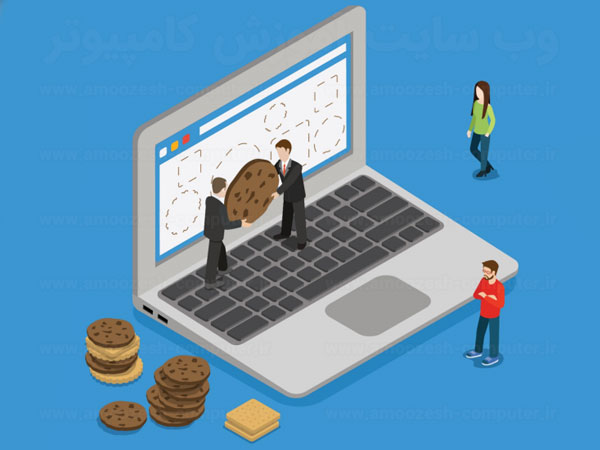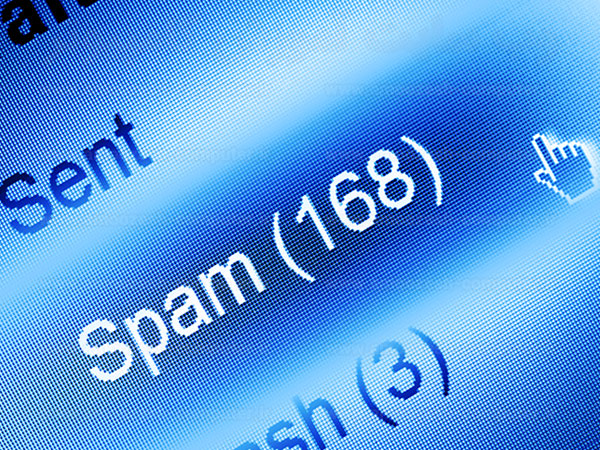با ظهور فناوری های جدید در ارتباطات بی سیم ، بسیاری از دستگاه های سیمی به بی سیم تبدیل شده اند. در میان این دستگاه های بی سیم ، صفحه کلید و ماوس بی سیم به طور گسترده تری مورد استفاده قرار می گیرند. مطالعه ی این مقاله درک چگونگی کار کردن صفحه کلید و ماوس بی سیم را برای شما آسان تر می کند.
نحوه کار ماوس و صفحه کلید بی سیم آن قدر هم که برخی ها فکر می کنند پیچیده نیست. این فقط شامل مفهوم اساسی از فناوری بی سیم است، که برخی از داده ها از دستگاه ، در هوا منتقل می شود و این داده ها ، توسط دستگاه های دیگر بازیابی می شوند.
صفحه کلید بی سیم و ماوس های بی سیم قابل حمل بوده و بسیار مفید خواهند بود، به خصوص اگر شما مجبور به جابجا کردن آن ها در دفتر کار خود باشید. این ویژگی ،کارایی آن ها را تحت تأثیر قرار می دهد. این دستگاه بسیار سازگار است و کار خود را بسیار دقیق انجام می دهد. صفحه کلید و ماوس بی سیم با استفاده از باتری های قابل شارژ کار می کنند.
کار با یک صفحه کلید بی سیم
کار با یک صفحه کلید بی سیم بسیار ساده است. اگر شما از صفحه کلید سیمی ( صفحه کلیدی که به طور مستقیم به کامپیوتر متصل می شود ) استفاده می کنید ، صفحه کلید شما با دریافت سیگنال از کامپیوتر ،از طریق کابل کار خواهد کرد. اما چیزی که در صفحه کلید های بی سیم اتفاق می افتد رسانه انتقال سیگنال از طریق مادون قرمز و یا فرکانس های رادیویی (RF) خواهد بود . چیزی که بر پایه آن، داده ها توسط گیرنده خوانده می شوند. در این حالت اطلاعات از یک صفحه کلید (فرستنده) از طریق USB (یو اس بی) ، که به عنوان یک گیرنده عمل می کند ، سیگنال ها را از صفحه کلید دریافت کرده و به کامپیوتر منتقل می نماید. صفحه کلید بی سیم ، مجهز به فن آوری بلوتوث نیز می باشد که در طیف وسیع تری نسبت به مادون قرمز کار می کند. صفحه کلید مادون قرمز ، طیف گسترده ای ندارد ، و تنها در خط دید کامپیوتر کار می کند. این به آن معنی است که ، صفحه کلید های مادون قرمز ، نمی تواند در فاصله ای دور از کامپیوتر مورد استفاده قرار گیرند.
یک تراشه مدار(IC) درکامپیوتر وجود دارد که تمام اطلاعاتی را که از صفحه کلید می آید را دریافت می کند و آن را به سیستم های عامل (OS) که درکامپیوتر وجود دارد ، انتقال می دهد. داده ها کد گذاری شده هستند و در CPU (واحد پردازش مرکزی) پردازش و رمزگشایی می شوند و در مانیتور نمایش داده می شوند. هر حرف در صفحه کلید دارای یک کد است. به عنوان مثال کد حرف U0054 ، T است.